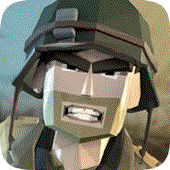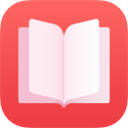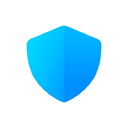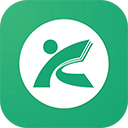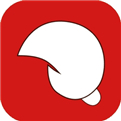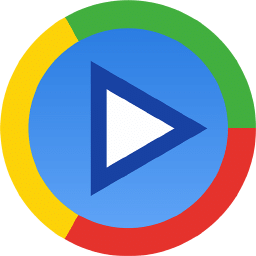win7系统怎么禁用命令提示符cmd win7系统禁用命令提示符cmd方法
作者:佚名 来源:xp下载站 时间:2024-09-23 15:19
电脑中的功能和操作很多,其中有一些功能是比较常用的,比如命令提示符,也就是cmd命令,这个是可以用来修复很多的问题的,但是有一些用户是用不着这个功能的,就想知道win7系统怎么禁用命令提示符cmd,那么不了解的小伙伴一起来看看下面的win7系统禁用命令提示符cmd方法。
win7系统怎么禁用命令提示符cmd
禁用方法:
1、按住"Windows+R"键,弹出运行对话框,在运行对话框输入"gpedit.msc",进入组策略编辑器中,然后点击"确定"
2、进入组策略编辑器后,依次打开“用户配置——管理模板——系统”,找到“阻止访问命令提示符”,点击此项
3、在“阻止访问命令提示符”中,选择“已启用”;
在“是否也要禁用命令提示符脚本处理”中,选择“是”;
然后点击“确定”,关闭窗口
4、然后测试,看组策略是否生效,按住"Windows+R"键,弹出运行对话框,在运行对话框输入“cmd”,并点击“确定”
5、发现命令提示符已被停用,说明策略成功生效
解除禁止使用方法:
1、再次按住"Windows+R"键,弹出运行对话框,在运行对话框输入"gpedit.msc",进入组策略编辑器中,然后点击"确定"
2、进入组策略编辑器后,依次打开“用户配置——管理模板——系统”,找到“阻止访问命令提示符”
3、在“阻止访问命令提示符”中,选择“已禁用”或“未配置”都可以,都能够解除限制,点击“确定”即可
4、再次通过运行输入cmd打开命令提示符的时候,发现已经解除限制了